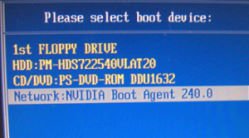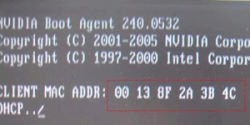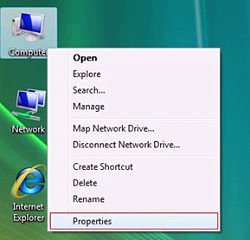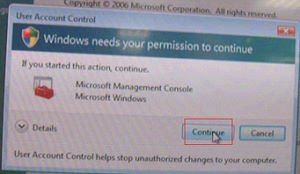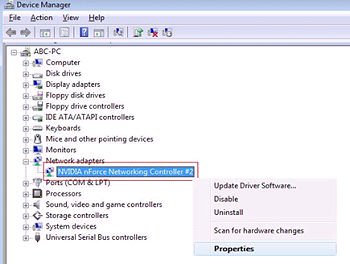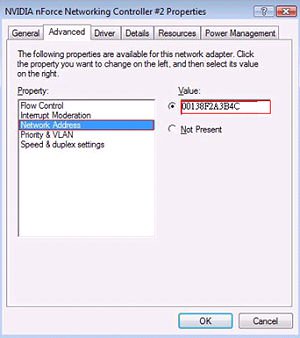B (
Q&A-49|
189):
У меня есть системная плата AM2NF6G-VSTA/ALiveNF6G-DVI. Локальная сеть, расположенная на плате, не работает нормально при Windows
® Vista™. Что делать?(12/19/2006)
O:Если вы встречаете такую проблему, там есть два метода решения, которые вы можете выбирать, и выбирайте любой метод, как угодно.
Разрешение 1
Для AM2NF6G-VSTA модернизируйте BIOS до P1.70 или следующих, и для ALiveNF6G-DVI модернизируйте BIOS до P1.60 или следующих.
https://www.asrock.com/mb/download.asp?Model=AM2NF6G-VSTA#bios
https://www.asrock.com/mb/download.asp?Model=ALiveNF6G-DVI#bios
Разрешение 2
Или делайте следующие шаги, пожалуйста, чтобы переписать MAC адрес при Windows
® Vista™.
Шаг 1: Проверяйте MAC адрес.
Когда система подключается, нажмите кнопку "F2",чтобы входить в установку BIOS.
подключение-> "Boot settings Configuration" ->измените "Boot From Onboard LAN" в "enable".
Нажмите кнопку "F10". Система будет возобновляться.
Нажмите "F11" и выбирайте "NVIDIA Boot Agent".
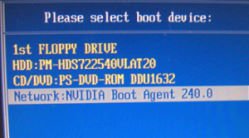
Потом вы можете видеть MAC адрес, и записывайте этот адрес для будущего использования.
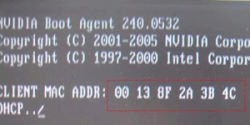
Шаг 2: Подключите систему в Windows
® Vista™.
Нажмите правой кнопкой мыши "Computer" и нажмите "Properties"
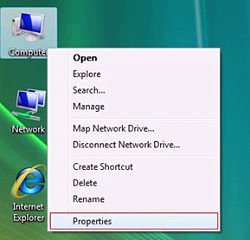
Шаг 3:
Нажмите "Device Manager"

Шаг 4:
Нажмите "Continue"
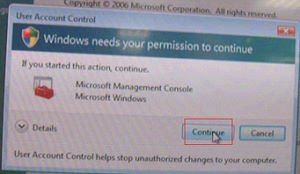
Шаг 5.
Нажмите правой кнопкой мыши "Networking Controller" и нажмите "Properties".
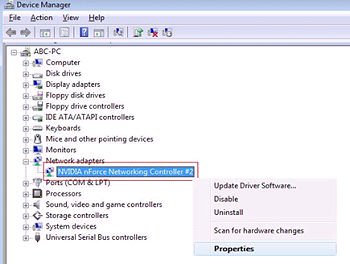
Шаг 6:
Выбирайте "Network Address" в папке "Advanced "
Напишите в пункт Value "MAC Адрес ", полученный из первого шага.
Потом нажмите"OK".
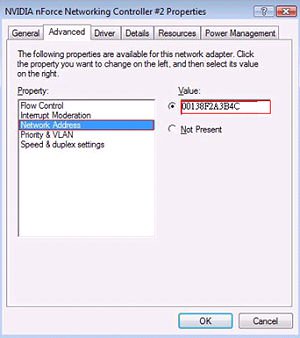
 Меню
Меню